鸿合交互式电子白板2010新版软件说明书
鸿合电子白板使用说明参考

新 建 页
前后 翻翻 页页
书笔 写属
性
选 择
撤橡切 文 自删 销皮换 本 定除
框 义页
性
WINDOWS状态下功能
Ctrl+S
CTRL+N Pagedow n
Pageup
透明页
CTRL+Z
手写识别与 屏幕键盘
Delete
关闭程序
第11页,共24页。
备课模式
(3)3种教学模式
授课模式
屏幕书写模式
第12页,共24页。
3、投影仪展台
操作步骤:
1、将展台摄像头放置到合适位置。 2、在桌面双击“视频展台与高拍仪”图标。 3、选择投影仪工具栏中的“展台图标”即可。
注意: 在使用展台投影仪呈现图片时也可使用鸿合 i学工具栏进行批注,聚光灯、删除批注,幕布等 操作。
第22页,共24页。
Thank you
第23页,共24页。
开机
静音
投影
+
INPUT
—
PW/RS
主机电源总开关
第4页,共24页。
电子白板主 机控制面板
三、电子白板主机界面和基本操作
基本操作: 1、选定:单击对象 2、打开:双击对象
3、弹出快捷菜单操作:长按对象几秒松开。
第5页,共24页。
四、鸿合电子白板能做什么
鸿
合
i
学
1、鸿合i学软件简介和基本操作
电
2、与PPT结合的典型教学方式
第17页,共24页。
(5)17种学科工具栏
→
→
学科工具栏切换方法: 步骤1:在备课或授课模式下单击“菜单”按钮, 选择“学科: ** **”右侧的黑色倒三角形,在 弹出的快捷菜单中选择某一学科。
鸿合红外交互式电子白板用户手册
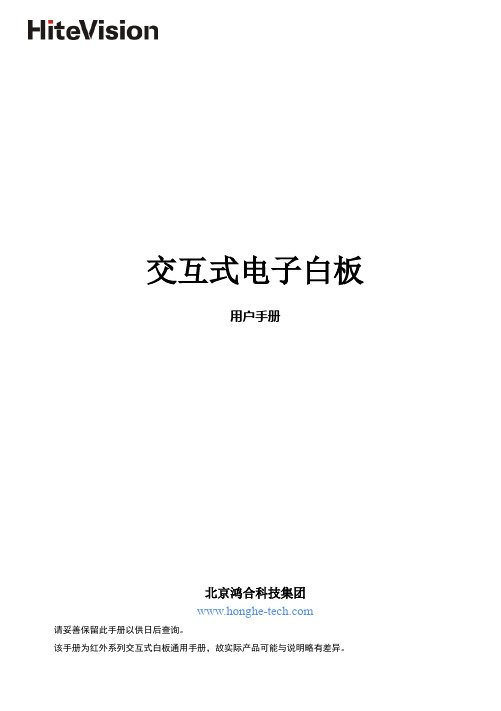
交互式电子白板用户手册北京鸿合科技集团请妥善保留此手册以供日后查询。
该手册为红外系列交互式白板通用手册,故实际产品可能与说明略有差异。
目录前言 (1)系统要求 (2)产品介绍 (3)安装指南 (4)硬件安装 (4)软件安装 (11)定位 (12)使用白板 (15)智能笔盒的使用 (17)屏幕按键 (19)常见问题和故障排除 (20)计算机接地可以提高设备工作稳定性 (22)技术规格 (23)前言●为减少火灾或触电危险不要将本产品暴露在有雨或潮湿的环境中。
●交互式电子白板必须避开火源和电击,避免长时间阳光暴晒。
●本品净重大于15公斤,为重物。
安装到墙面时,请使用膨胀螺丝,稳妥固定,确保安全。
●将投影仪和交互式白板一起使用时,不要直视或长时间直视投影仪所发出的光束,尤其要告诫儿童不要或长时间直视投影仪所发出的光束。
●本说明书仅适用于HiteVision红外技术类交互式电子白板产品。
●只能使用手指或本公司配套的书写笔在电子白板上书写和操作。
●本产品采用了红外光定位技术,安装后确保白板不与其它外界物体硬接触,以避免受到挤压而变形。
●如采用的是有线连接方式,请保证电子白板与电脑的连接可靠,最好采用隐蔽的方式布线,避免拉扯数据线。
●如采用的是有线连接方式,请使用随机配送的数据线,其他数据线可能与产品不匹配。
●如采用的是无线连接方式,需保证无线接收器与电子白板的距离≤15米,且没有屏蔽电磁波的障碍物。
●不能用尖锐、质地坚硬的物品接触、刻划板面与边框,不能在机身任何地方钻孔或者定钉等,否则可能会损坏产品。
●关于书写软件的使用介绍,详见软件使用手册,此手册不作说明。
系统要求最低硬件要求:●带1.0GHz×86处理器的个人电脑●256MByte 内存●支持256色以上的显示卡●1GByte可用的硬盘空间●支持显示分辨率:800×600、1024×768、1280×1024 ●USB1.1接口建议配置要求:●带2.0GHz×86处理器的个人电脑●512MByte内存或更高●支持256色以上的显示卡●2GByte可用硬盘空间●显示分辨率:1024×768、1280×1024●USB2.0接口运行平台:Microsoft Windows XP/2003/Vista/7 32bit or 64bit产品介绍本款HITEBOARD交互式电子白板采用红外扫描感应技术。
鸿合电子白板使用手册(共6页)

第一章硬件连接与软件的安装及定位一、硬件设备连接步骤(与笔记本电脑的连接)白板安装完成后,就可以将PC机、投影机和白板连接在一起。
鸿合交互式电子白板通过专用的USB线与PC机USB接口相连实现数据传输与白板供电,步骤如下:步骤1:将预留的白板USB 接头接入所用笔记本电脑的某个USB口。
步骤2:将预留的投影机VGA线与电脑连接好,将电脑画面切换到投影,投到白板上。
备注:安装win7操作系统的笔记本电脑不需要切换。
其他大部分电脑的切换方式为:在键盘上同时按Fn键+F1至F10中标有屏幕切换图标的按键)进行切换,然后将电脑屏幕分别率修改成与投影机分别率一致。
切换键如图:+二、白板软件安装注意事项(以保证白板使用时能够正常连接)1、安装软件之前,需退出电脑所有的杀毒软件;2、软件安装完成后,必须重启电脑。
三、鸿合交互式电子白板的定位方法第一次使用或发现笔触的位置与光标位置不一致,则需要对电子白板进行定位。
定位方法:用鼠标左键单击任务栏右下角白板连接图标,在出现的菜单中选择“定位”选项,此时出现定位画面,按照画面中的提示依次在白板上进行点击即可。
(9点+4个快捷键)图1(屏幕9点定位)图2(4个快捷键定位)第二章软件启动、快捷键功能介绍及使用一、启动鸿合电子白板软件(即新建HHT白板文件)1.确定投影仪、白板、电脑正确连接。
(表示连接正常;表示连接错误。
)2.启动白板软件的方式:★单击白板上双侧快捷键中任意一个,即可启动软件。
★在桌面上双击鸿合电子白板软件快捷方式,即可启动软件。
★单击电脑开始菜单按钮,选择程序菜单按钮,在下拉菜单中选择鸿合电子白板软件(HiteVision),启动软件。
二、鸿合电子白板的快捷键白板两侧各提供15个快捷键,便于用户进行常用功能操作:第三章软件基本功能介绍及使用一、鸿合电子白板软件可脱机备课1、软件可以在未连接白板时脱机使用,用户可根据需要在电脑上运行鸿合白板软件进行备课。
鸿合交互式电子白板使用方法

鸿合交互式电子白板使用方法HiteBoard软件工具栏功能说明1.开始菜单:提供新建、保存、打印、用户切换等功能。
新建新建空白白板页面文件;打开打开保存在电脑中的白板文件;保存保存编辑的白板文件;另存为将白板文件进行另外的保存;打印预览预览打印内容打印打印文件;语言管理提供中文、英文两种界面语言;导出将当前的书写内容保存为图像文件、Powerpoint文件、PDF文件(图片格式)及HTML(网页图片格式);工具系统提供了“遮屏”、“屏幕键盘”、“截图工具”、“聚光灯”、“屏幕录制器”、“圆规”、“量角器”、“三角板”、“定时器”等工具;用户切换设置了三种用户:初级用户,中级用户,高级用户;随着用户级别的上升,工具栏上的工具由简到繁依次增加;白板通常都是将工具栏默认为”中级用户”改变页面背景图选择存储在电脑中的图像作为白板背景页面;改变页面背景色对白板的页面背景色进行选择,可提供256种色彩;删除页面背景图删除当前页的背景图;退出退出白板程序;2.界面切换实现从白板界面到电脑桌面状态的循环转换3.屏幕批注按钮----透明页,在该状态窗口下,可以实现书写批注与电脑操作(例如:打开电脑文件并批注,上网并书写,播放PPT并批注)的同时进行,实现人,电脑,白板三者的无缝结合4.新建页面按钮可新建屏幕批注页、黑板页、白板页、蓝板页、背景页等页面及删除当前页;5. 页面删除按钮删除当前书写页面;6.页面漫游,软件漫游功能,与手动漫游(三个以上的手指进行漫游)的功能相同7.前一页/后一页前后书写页面的切换8.放大镜/缩小镜9.笔工具:硬笔,书写笔迹粗细一致软笔,模仿毛笔功能,体现笔峰笔润激光笔,具有批注功能,其笔迹是闪烁的,前一个笔迹随笔的移动而消失,始终只体现一个重点;荧光笔,进行多个重点的批注,荧光笔的笔迹不会遮住所批注的字体智能笔,识别手画的图形,如:圆,矩形,线条,单/双箭头,圆弧。
画图时须一笔将图画完10.文本框通过文本框插入文字;11.选择对图形进行编辑及恢复音视频文件的播放时使用;12.媒体在白板页面插入音视频文件,如:FLASH,暴风影院等;方法是,单击图标→出现窗口→选中打开的文件→点击”打开”→白板页面出现十字形状,拖动十字即可。
鸿合电子白板使用手册
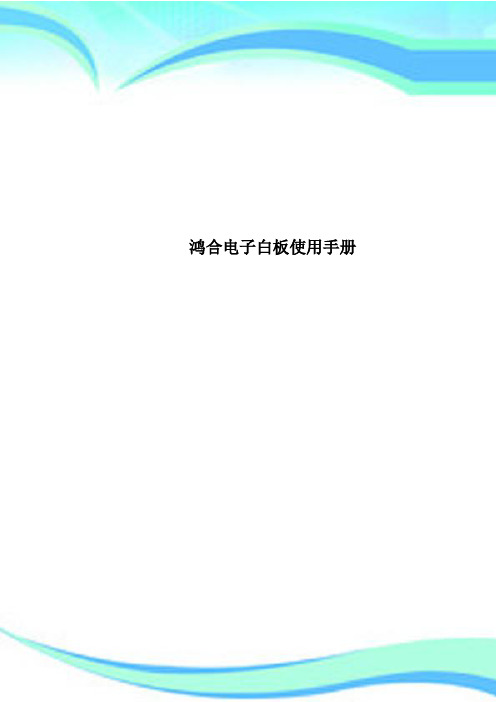
鸿合电子白板使用手册————————————————————————————————作者:————————————————————————————————日期:鸿合科技集团HiteVision交互式电子白板用户培训手册(2010版)目录目录 (4)第一阶段硬件与软件的安装 (6)1.白板安装形式 (6)2、设备连接步骤 (6)3、软件安装步骤 (6)第二阶段基本功能 (11)第一节运行白板系统软件 (11)第二节主工具栏功能简介 (12)第三节交互电子白板的三个工作界面 (14)一.白板页面 (15)二.计算机界面 (15)三.屏幕批注页面 (15)第四节交互电子白板的三个常用工具栏 (15)一、主工具栏 (16)二、开始菜单 (16)三、功能面板 (18)第五节图形编辑 (19)一、选择对象 (19)二.移动对象 (20)三.改变图像尺寸 (20)四.改变图像方向 (20)第六节对象的清除 (20)第八节在白板页面中使用文本 (21)第九节使用特殊功能 (21)一、聚光灯工具 (21)二、抓图工具 (22)三、遮屏工具 (22)四、时钟/定时器工具 (22)五、窗口播放器工具 (22)六、屏幕放大器工具 (23)第十节手写识别功能 (23)第十一节专业教学工具 (24)一、量角器工具 (24)二、三角板工具 (24)三、直尺工具 (24)四、圆规工具 (25)五、几何画板 (25)第十二节计算机文档的批注 (25)第十三节用户管理 (26)第十四节白板页面的打开,存储和导出 (27)第三阶段课件制作 (28)PPT课件授课 (28)白板课件授课 (28)白板课件授课实例 (29)1、新课导入 (29)2、认识圆 (30)3、画圆 (31)4、小结 (31)第四阶段练习与测试 (32)自我检测测试 (32)第1章主工具栏 (32)第2章主工具栏的Start菜单 (33)第3章功能面板 (34)综合测试一................................................. 错误!未定义书签。
鸿合交互式电子白板2010新版软件说明书
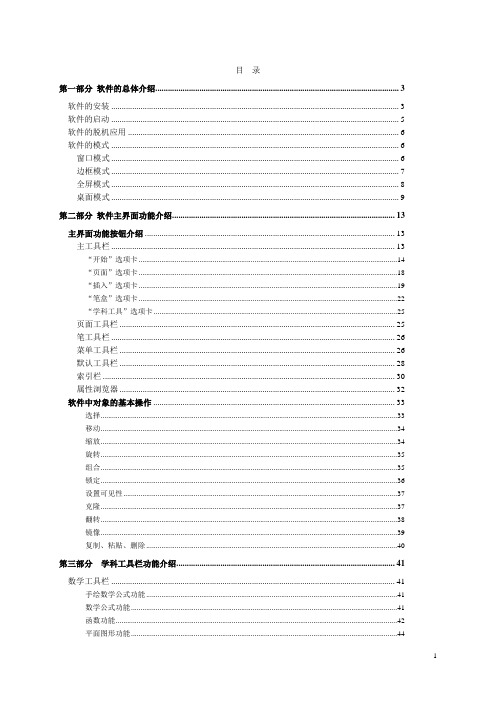
目录第一部分软件的总体介绍 (3)软件的安装 (3)软件的启动 (5)软件的脱机应用 (6)软件的模式 (6)窗口模式 (6)边框模式 (7)全屏模式 (8)桌面模式 (9)第二部分软件主界面功能介绍 (13)主界面功能按钮介绍 (13)主工具栏 (13)“开始”选项卡 (14)“页面”选项卡 (18)“插入”选项卡 (19)“笔盒”选项卡 (22)“学科工具”选项卡 (25)页面工具栏 (25)笔工具栏 (26)菜单工具栏 (26)默认工具栏 (28)索引栏 (30)属性浏览器 (32)软件中对象的基本操作 (33)选择 (33)移动 (34)缩放 (34)旋转 (35)组合 (35)锁定 (36)设置可见性 (37)克隆 (37)翻转 (38)镜像 (39)复制、粘贴、删除 (40)第三部分学科工具栏功能介绍 (41)数学工具栏 (41)手绘数学公式功能 (41)数学公式功能 (41)函数功能 (42)平面图形功能 (44)三维图形功能 (47)三角板工具 (48)圆规工具 (49)量角器工具 (50)直尺工具 (50)物理工具栏 (50)直线运动功能 (51)牛顿定律功能 (54)固液体功能 (56)电学功能 (57)电学图例功能 (58)电磁学功能 (59)光学功能 (61)化学工具栏 (63)化学符号功能 (63)元素周期表 (67)原子结构示意图功能 (68)化学器械功能 (69)化学器皿功能 (75)其他功能 (78)语文工具栏 (81)拼音功能 (81)汉字笔画功能 (83)识字功能 (85)英语工具栏 (86)通用工具栏 (87)时钟定时器 (87)计算器 (87)幕布 (88)手写识别 (89)抓屏工具 (89)屏幕键盘 (90)聚光灯 (90)窗口播放器 (91)遮屏 (92)书写窗口 (93)放大器 (93)第一部分软件的总体介绍鸿合多学科白板软件为鸿合交互式电子白板配备的专用教学软件,教师可在备课、上课环节使用该软件,轻松进行各个教学学科的课件制作以及课堂即时授课。
鸿合交互式白板软件基本操作
鸿合交互式电子白板基本操作说明1、启动软件:点击白板两侧快捷键的任何一个快捷键,就可启动软件,进入书写状态:2、书写功能:在开始选项中,选择或者就可以进行书写板书,选择就可以识别手画的二维图形。
3、删除功能:在开始选项中,选择就可以直接清页,选择就可以根据自己的需要进行删除。
4、选择功能:老师需要对对象选择后进行后期操作的,在开始选项中,选择按钮,再选择你需要操作的对象就可以对该对象进行修改等各种操作。
5、PPT批注功能:软件在桌面模式下打开PPT,并进入播放状态,选择笔就可以直接进行书写批注。
此时软件生成PPT控制工具条,如需对PPT进行控制操作,全部在该工具条中实现,和按钮就可以控制PPT的上下翻页,选择按钮可结束PPT的播放。
6、学科工具功能:不同的学科老师选择不同的学科工具条,在学科工具选择中,数学老师选择数学学科按钮,所有的数学功能都在数学工具条中选择实现。
物理老师选择物理学科按钮。
所产生的物理学科工具条适合物理老师使用。
还有化学学科,产生化学学科工具条。
语文学科按钮和英语学科按钮。
分别产生语文学科工具条和英语学科工具条。
7、模式切换功能:老师在书写模式切换到桌面模式或者桌面模式切换到书写模式时,选择就可实现。
另:如何判断鸿合交互式电子白板是否可正常使用:在系统桌面右下角显示系统时间的地方是否有鸿合白板服务程序。
如图。
若该图标是表示白板没有正常连接,需要通过判断连接后再进行使用,若该图标是表示白板已经连接,可以正常使用。
注:该软件操作说明以软件边框模式为例。
注:360安全卫士在检测计算机时会认为Hitevision为木马软件,请点击信任此文件。
鸿合多学科交互式电子白板软件使用说明书(最新版本)
目录目录 (1)第一部分软件的总体介绍 (4)软件的安装 (4)白板软件安装 (4)识字功能安装 (5)教学资源安装 (6)软件的卸载 (6)软件的启动 (6)软件的脱机应用 (6)软件的模式 (7)窗口模式 (7)边框模式 (7)全屏模式 (8)桌面模式 (9)第二部分软件主界面功能介绍 (13)主界面功能按钮介绍 (13)主工具栏 (13)“开始”选项卡 (14)“页面”选项卡 (18)“插入”选项卡 (19)“笔盒”选项卡 (22)“学科工具”选项卡 (25)页面工具栏 (26)笔工具栏 (26)菜单工具栏 (26)默认工具栏 (31)索引栏 (33)属性浏览器 (35)动作面板 (35)配置 (36)用户管理 (36)配置界面 (39)快捷箱 (39)软件中对象的基本操作 (40)选择 (41)移动 (41)缩放 (41)旋转 (42)组合 (42)锁定 (43)翻转 (44)镜像 (45)剪切、复制、粘贴、删除 (45)第三部分学科工具栏功能介绍 (47)数学工具栏 (47)手绘数学公式功能 (47)数学公式功能 (47)函数功能 (48)平面图形功能 (49)三维图形功能 (52)三角板工具 (53)圆规工具 (54)量角器工具 (55)直尺工具 (55)物理工具栏 (55)直线运动功能 (56)牛顿定律功能 (58)固液体功能 (60)电学功能 (61)电学图例功能 (62)电磁学功能 (63)光学功能 (65)化学工具栏 (66)化学符号功能 (66)元素周期表 (69)原子结构示意图功能 (70)化学器械功能 (71)化学器皿功能 (76)其它功能 (79)语文工具栏 (81)拼音功能 (81)汉字笔画功能 (83)识字功能 (84)英语工具栏 (84)通用工具栏 (85)时钟计时器 (86)计算器 (86)幕布 (86)抓屏工具 (87)屏幕键盘 (88)聚光灯 (88)窗口播放器 (88)遮屏 (89)屏幕录制器 (90)第四部分手写识别功能介绍 (92)软件主界面介绍 (92)功能介绍 (92)功能使用介绍 (94)第一部分软件的总体介绍鸿合多学科白板软件为鸿合交互式电子白板配备的专用教学软件,教师可在备课、上课环节使用该软件,轻松进行各个教学学科的课件制作以及课堂即时授课。
鸿合电子白板使用手册(共6页)
第一章硬件连接与软件的安装及定位一、硬件设备连接步骤(与笔记本电脑的连接)白板安装完成后,就可以将PC机、投影机和白板连接在一起。
鸿合交互式电子白板通过专用的USB线与PC机USB接口相连实现数据传输与白板供电,步骤如下:步骤1:将预留的白板USB 接头接入所用笔记本电脑的某个USB口。
步骤2:将预留的投影机VGA线与电脑连接好,将电脑画面切换到投影,投到白板上。
备注:安装win7操作系统的笔记本电脑不需要切换。
其他大部分电脑的切换方式为:在键盘上同时按Fn键+F1至F10中标有屏幕切换图标的按键)进行切换,然后将电脑屏幕分别率修改成与投影机分别率一致。
切换键如图:+二、白板软件安装注意事项(以保证白板使用时能够正常连接)1、安装软件之前,需退出电脑所有的杀毒软件;2、软件安装完成后,必须重启电脑。
三、鸿合交互式电子白板的定位方法第一次使用或发现笔触的位置与光标位置不一致,则需要对电子白板进行定位。
定位方法:用鼠标左键单击任务栏右下角白板连接图标,在出现的菜单中选择“定位”选项,此时出现定位画面,按照画面中的提示依次在白板上进行点击即可。
(9点+4个快捷键)图1(屏幕9点定位)图2(4个快捷键定位)第二章软件启动、快捷键功能介绍及使用一、启动鸿合电子白板软件(即新建HHT白板文件)1.确定投影仪、白板、电脑正确连接。
(表示连接正常;表示连接错误。
)2.启动白板软件的方式:★单击白板上双侧快捷键中任意一个,即可启动软件。
★在桌面上双击鸿合电子白板软件快捷方式,即可启动软件。
★单击电脑开始菜单按钮,选择程序菜单按钮,在下拉菜单中选择鸿合电子白板软件(HiteVision),启动软件。
二、鸿合电子白板的快捷键白板两侧各提供15个快捷键,便于用户进行常用功能操作:快捷键功能快捷键功能资源库选择保存撤销页面颜色橡皮擦新建页面切换模式前翻页文本框后翻页放大书写笔清页设置笔的属性第三章软件基本功能介绍及使用一、鸿合电子白板软件可脱机备课1、软件可以在未连接白板时脱机使用,用户可根据需要在电脑上运行鸿合白板软件进行备课。
鸿合电子白板使用手册(共6页)
第一章硬件连接与软件的安装及定位一、硬件设备连接步骤(与笔记本电脑的连接)白板安装完成后,就可以将PC机、投影机和白板连接在一起。
鸿合交互式电子白板通过专用的USB线与PC机USB接口相连实现数据传输与白板供电,步骤如下:步骤1:将预留的白板USB 接头接入所用笔记本电脑的某个USB口。
步骤2:将预留的投影机VGA线与电脑连接好,将电脑画面切换到投影,投到白板上。
备注:安装win7操作系统的笔记本电脑不需要切换。
其他大部分电脑的切换方式为:在键盘上同时按Fn键+F1至F10中标有屏幕切换图标的按键)进行切换,然后将电脑屏幕分别率修改成与投影机分别率一致。
切换键如图:+二、白板软件安装注意事项(以保证白板使用时能够正常连接)1、安装软件之前,需退出电脑所有的杀毒软件;2、软件安装完成后,必须重启电脑。
三、鸿合交互式电子白板的定位方法第一次使用或发现笔触的位置与光标位置不一致,则需要对电子白板进行定位。
定位方法:用鼠标左键单击任务栏右下角白板连接图标,在出现的菜单中选择“定位”选项,此时出现定位画面,按照画面中的提示依次在白板上进行点击即可。
(9点+4个快捷键)图1(屏幕9点定位)图2(4个快捷键定位)第二章软件启动、快捷键功能介绍及使用一、启动鸿合电子白板软件(即新建HHT白板文件)1.确定投影仪、白板、电脑正确连接。
(表示连接正常;表示连接错误。
)2.启动白板软件的方式:★单击白板上双侧快捷键中任意一个,即可启动软件。
★在桌面上双击鸿合电子白板软件快捷方式,即可启动软件。
★单击电脑开始菜单按钮,选择程序菜单按钮,在下拉菜单中选择鸿合电子白板软件(HiteVision),启动软件。
二、鸿合电子白板的快捷键白板两侧各提供15个快捷键,便于用户进行常用功能操作:快捷键功能快捷键功能资源库选择保存撤销页面颜色橡皮擦新建页面切换模式前翻页文本框后翻页放大书写笔清页设置笔的属性第三章软件基本功能介绍及使用一、鸿合电子白板软件可脱机备课1、软件可以在未连接白板时脱机使用,用户可根据需要在电脑上运行鸿合白板软件进行备课。
- 1、下载文档前请自行甄别文档内容的完整性,平台不提供额外的编辑、内容补充、找答案等附加服务。
- 2、"仅部分预览"的文档,不可在线预览部分如存在完整性等问题,可反馈申请退款(可完整预览的文档不适用该条件!)。
- 3、如文档侵犯您的权益,请联系客服反馈,我们会尽快为您处理(人工客服工作时间:9:00-18:30)。
目录第一部分软件的总体介绍 (3)软件的安装 (3)软件的启动 (5)软件的脱机应用 (6)软件的模式 (6)窗口模式 (6)边框模式 (7)全屏模式 (8)桌面模式 (9)第二部分软件主界面功能介绍 (13)主界面功能按钮介绍 (13)主工具栏 (13)“开始”选项卡 (14)“页面”选项卡 (18)“插入”选项卡 (19)“笔盒”选项卡 (22)“学科工具”选项卡 (25)页面工具栏 (25)笔工具栏 (26)菜单工具栏 (26)默认工具栏 (28)索引栏 (30)属性浏览器 (32)软件中对象的基本操作 (33)选择 (33)移动 (34)缩放 (34)旋转 (35)组合 (35)锁定 (36)设置可见性 (37)克隆 (37)翻转 (39)镜像 (39)复制、粘贴、删除 (40)第三部分学科工具栏功能介绍 (41)数学工具栏 (41)手绘数学公式功能 (41)数学公式功能 (41)函数功能 (42)平面图形功能 (44)三维图形功能 (47)三角板工具 (49)圆规工具 (49)量角器工具 (50)直尺工具 (51)物理工具栏 (51)直线运动功能 (51)牛顿定律功能 (54)固液体功能 (56)电学功能 (57)电学图例功能 (58)电磁学功能 (59)光学功能 (61)化学工具栏 (63)化学符号功能 (63)元素周期表 (67)原子结构示意图功能 (68)化学器械功能 (69)化学器皿功能 (75)其他功能 (79)语文工具栏 (81)拼音功能 (82)汉字笔画功能 (83)识字功能 (85)英语工具栏 (86)通用工具栏 (87)时钟定时器 (87)计算器 (87)幕布 (88)手写识别 (89)抓屏工具 (89)屏幕键盘 (90)聚光灯 (90)窗口播放器 (91)遮屏 (92)书写窗口 (93)放大器 (93)第一部分软件的总体介绍鸿合多学科白板软件为鸿合交互式电子白板配备的专用教学软件,教师可在备课、上课环节使用该软件,轻松进行各个教学学科的课件制作以及课堂即时授课。
本章主要介绍软件的安装、启动以及软件的主界面和四种使用模式等内容。
软件的安装软件安装步骤如下所示:1、将软件光盘放置到电脑光驱中,双击setup.exe,出现如图1-1所示的安装向导对话框。
图1-1 准备安装软件对话框2、单击按钮,进入许可证协议界面,选择接受条款选项,单击按钮,如图1-2 所示。
图 1-2许可证协议界面3、在安装类型对话框中根据用户需要选择是否“创建桌面快捷方式”选项,然后单击按钮,如图1-3所示。
图1-3 安装类型对话框4、进入向导准备界面后,进入向导安装流程,如图1-4所示。
图1-4 向导安装对话框5、单击按钮后,程序开始安装,用户可以查看其安装进度条,如图1-5所示。
图 1-5安装进度对话框6、在弹出的如图1-6所示的对话中,单击按钮,结束软件安装。
图 1-6安装完成对话框软件的启动鸿合多学科白板软件的启动方式有以下三种,分别是:★在系统中,选择“开始”菜单,在“程序”菜单项中选择“HiteVision”程序选项中的“HiteBoard”,即可以启动软件。
★在桌面上双击程序快捷按钮,即可启动软件。
★单击白板上的双侧快捷键中的任意一个,即可启动软件。
软件的脱机应用鸿合交互式电子白板软件可以在未连接白板硬件设备时使用,用户可根据需要在单机上使用鸿合白板软件进行备课。
用户可在未连接电子白板时,在PC机或笔记本上进行课前的备课,在此种状态下启动软件时书写界面上将出现如图1-7所示的水印,水印不会影响程序中的功能使用,连接交互式电子白板水印自动消失。
图1-7 脱机备课水印页面软件的模式鸿合多学科白板软件提供四种使用模式,用户可以根据需要在教学中选择不同的模式进行备课或授课,下面对四种模式依次进行详细介绍。
窗口模式窗口模式类似于WINDOWS操作模式,软件主界面分为菜单栏、工具栏、索引栏以及属性浏览器和书写区域四大部分,其主界面如图1-8所示。
图边框模式从窗口模式切换到边框模式,用户可在菜单栏中选择的“视图”,在下拉菜单中选择“边框模式”选项,如图 1-9所示。
图1-9 切换模式 边框模式在软件主界面的四周边框都放置了相应的常用教学工具,方便教师在备课以及授课时使用,边框模式软件主界面分为浮动主工具栏、页面工具栏、笔工具栏、菜单工具栏、默认工具栏、索引栏以及属性浏览器和书写区域七个部分,其主界面如图1-10 所示。
菜单栏工具栏索引栏以及属性浏览器在此进行切换模式。
图1-10 边框模式 全屏模式在边框模式底部的菜单栏中选择“文件”菜单,在下拉菜单中单击全屏模式即可切换到全屏模式,如图 1-11所示。
图1-11 模式切换 全屏模式将书写区域最大化,在课堂即时授课中方便教师整屏显示教学内容。
全屏模式软件主界面分为索引栏以及属性浏览器、书写区域并提供一个浮动的主工具栏,其主界面如图1-12 所示。
页面工具栏 笔工具栏 索引栏以及属性浏览器 书写区域 菜单工具栏 默认工具栏在此进行切换模式。
主工具栏图1-12 全屏模式桌面模式窗口模式、边框模式以及全屏模式是白板软件的三种不同操作模式,教师在教学时均可将三种模式切换到桌面模式。
在桌面模式下,用户实际上已经从白板软件中切出,此时用户可以操作WINDOWS系统下任何应用程序,也可以实现对WINDOWS系统中的应用程序进行批注等操作。
用户可单击切换功能按钮切入到桌面模式,此时会在操作系统当前界面下出现如图1-13所示的桌面模式工具栏。
图1-13 桌面模式工具栏窗口模式工具栏中包含了十四个功能按钮,具体功能如表1所示。
按钮名称功能选择单击此按钮可以切换到选择状态,并且启动透明页功能、实现对页面中对象的选择。
鼠标模式将书写模式切换至鼠标模式,若在页面上进行批注后,单击此按钮,则会弹出如下对话框1-14,询问是否保存当前批注内容。
图1-14 问询对话框索引栏以及属性浏览器书写区域浮动主工具栏硬笔模仿钢笔、圆珠笔、粉笔等硬笔的书写笔迹,单击即可在当前桌面上进行书写、批注。
软笔模仿毛笔的书写笔迹,可以描绘出笔锋以及笔迹的轻重缓急,单击即可在当前桌面上进行书写、批注。
笔色单击该按钮弹出如图1-15所示的对话框,在该对话框中可调整笔画的颜色、透明度等属性。
图1-15笔色调整对话框宽度单击该按钮弹出如图1-16所示的对话框,在该对话框中可调整笔迹的宽度。
图1-16 笔迹宽度对话框新建页面单击此按钮可以新建白板页面。
清页点击此按钮用户可进行清页功能。
删除单击此按钮可以删除当前页面内容,用户可以根据需要选择删除方式;单击该按钮后,弹出如图1-17所示的“删除方式对话框”图 1-17 删除方式对话框撤销单击此按钮可以撤销上一步操作。
屏幕键盘单击此按钮,弹出屏幕键盘工具;工具单击此按钮,弹出如图1-18所示的工具菜单,用户可以在其中选择常用工具;工具介绍详见“通用工具栏介绍”。
图1-18 工具栏菜单学科单击此按钮,弹出如图1-19所示的学科工具菜单,用户可以根据授课需要可选择不同学科工具栏;图1-19 学科工具栏菜单文件单击此按钮,弹出如图1-20所示的文件菜单,用户可以根据需要选择相应的文件编辑选项;图1-20 文件菜单切换单击此按钮,可在书写模式和桌面模式中进行切换,如果当前页面上有批注内容,单击此按钮,弹出如下对话框1-21,询问是否保存当前屏幕页。
图1-21问询对话框表1 桌面模式功能按钮表注:在桌面模式状态下,任意提起一支笔及启动透明页功能。
第二部分 软件主界面功能介绍鸿合多学科白板软件中提供了大量的学科教学工具以及辅助教师日常教学的教学功能。
该软件提供多种使用模式,软件功能强大,并按教学学科将功能进行统一分类,本章主要介绍软件当中的各个功能以及操作方法。
主界面功能按钮介绍鸿合多学科软件提供四种应用模式供用户在不同的需求下使用,本说明书主要以边框模式为例为用户介绍分学科工具栏以及各种教学功能。
边框模式如图 2-1所示,其在软件界面四周边框上提供了常用功能,用户可以方便的进行功能的选择以及切换。
图 2-1 边框模式主界面下面依次为用户介绍各个工具栏中的功能按钮。
主工具栏软件主工具栏如图 2-2所示,该工具栏为浮动工具栏,为用户提供了软件的常用功能按钮,用户通过单击不同功能选项卡可以在各个功能之间进行切换。
主工具栏提供开始、页面、插入、笔盒、学科工具五个功能选项卡。
图 2-2 主工具栏页面工具栏笔工具栏索引栏以及属性浏书写区域菜单工具栏默认工具栏主工具栏下面对主工具栏的各个选项卡功能依次介绍。
“开始”选项卡开始选项卡中提供了软件中的常用功能按钮,如图2-3 所示。
该选项卡提供文件的新建、保存、关闭、删除,软件模式的切换,常用书写工具的编辑等常用功能。
图2-3 开始选项卡具体功能如下表2所示。
按钮名称功能选择单击此按钮可以切换到选择状态,从而实现对页面中对象的选择。
智能笔智能笔够对用户手绘的图形进行智能识别,如线段、角、三角形等,并针对不同的图形提供了不同的控制点,可以对图形形状进行调整,如右图。
识别前的手绘图形识别后的图形硬笔模仿钢笔、圆珠笔、粉笔等硬笔的书写笔迹。
软笔模仿毛笔的书写笔迹,可以描绘出笔锋以及笔迹的轻重缓急。
笔色单击该按钮弹出如图2-4所示的对话框,在该对话框中可调整笔画对象的颜色透明度等属性。
图 2-4笔色调整对话框宽度单击该按钮弹出如图2-5所示的对话框,在该对话框中可调整笔迹的宽度。
图2-5 笔迹宽度对话框删除对当前笔迹或者对象进行擦除,提供点擦除/区域擦除;清页为用户提供整页的书写的内容的清除;撤销撤消上一次的操作;重做单击该按钮可恢复“撤销”按钮取消的操作;屏幕批注为用户提供透明页功能,可在PPT等软件下进行书写和批注;新建页面为用户提供新建屏幕页、白板页、蓝板页、黑板页;漫游为用户提供无限漫游,实现大屏幕页书写功能;页面回放单击此按钮可以实现对页面中操作过程的回放。
为用户提供页面的向前翻页功能;前一页为用户提供页面的向后翻页功能;后一页为用户提供当前文件的各种编辑选项;文件可切换到电脑桌面模式;切换表2 开始选项卡功能注:屏幕批注功能屏幕批注功能为用户提供透明页功能,用户使用该功能可以在任意OFFICE文件上进行书写和批注,并保存笔迹。
屏幕批注按钮为,单击该按钮可在当前操作界面上建立一个透明页,此时主工具栏如图2-6 所示,用户可以对当前界面进行操作和批注:图2-6屏幕批注状态下的浮动工具栏在该屏幕批注状态下,软件提供了鼠标和笔的无缝切换功能:当用户选择选择工具时,单击即可实现鼠标单击操作;双击即可实现鼠标双击操作;当用户选择笔工具落笔并移动时,即可实现书写批注操作。
“屏幕批注”的一个重要功能是对Office文档进行批注:在“屏幕批注”状态下如果是对Word、PowerPoint或Excel文件进行批注,页面中将会弹出“Office模式工具栏”,如图2-7所示。
